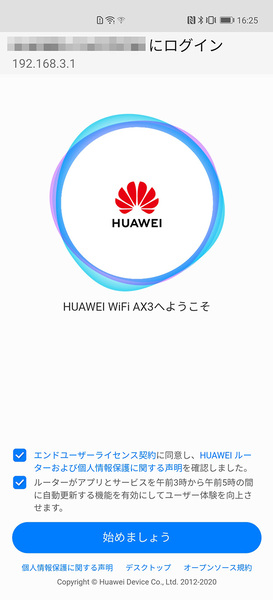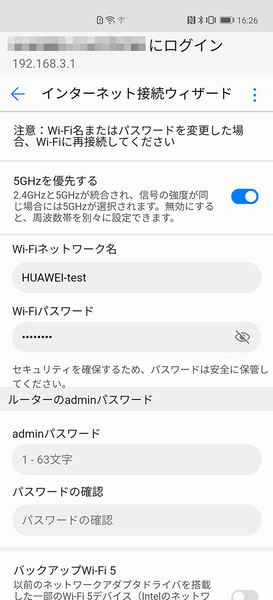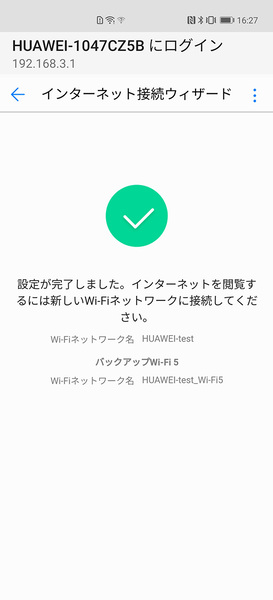ファーウェイ通信 第128回
次世代スタンダードに対応し、スマホのワンタッチ接続も便利!
Wi-Fi 6対応! ファーウェイ製高性能無線LANルーター「HUAWEI WiFi AX3」レビュー
2020年08月14日 11時00分更新
3階建ての一軒家で実際に設置して使ってみる
今回は、HUAWEI WiFi AX3を筆者の自宅で試用してみた。筆者宅は3階建ての一軒家で、最大2Gbpsの通信速度をうたう光回線を導入し、普段は無線LANルーターを3階に設置している。これをHUAWEI WiFi AX3に置き換え、各階でのインターネットでのスピードテストも実施した。
まずはセットアップだが、これはスマホからカンタンにできる。HUAWEI WiFi AX3の本体背面にあるWANポートとONUをLANケーブルで接続し、電源ケーブルもセット。電源をオンにしたら、スマホのWiFi設定からHUAWEI WiFi AX3のネットワーク(SSIDは本体裏に記載され、パスワードは不要)に接続する。
このあと、ブラウザーで任意のウェブサイトにアクセスすると、自動的に設定用ページが開く。ここで、ブロードバンドアカウントやパスワードを入力(このステップは不要の場合もある)。次に、自分で決めたWiFiネットワーク名(SSID)とパスワードを入力したら、これでセットアップ完了だ。
セットアップも完了したので、各階でのネット接続速度を測定してみた。測定には、スマホはHUAWEI P40 Pro 5G、ノートPCは「HUAWEI MateBook X Pro NEW」(IEEE802.11ac対応)を使用し、グーグルが提供する「インターネット速度テスト」で実施した。結果は以下のとおり。
| (Mbps) | 3F | 2F | 1F | |||
|---|---|---|---|---|---|---|
| DOWN | UP | DOWN | UP | DOWN | UP | |
| スマホ | 203.6 | 165.5 | 105.7 | 118.4 | 53.7 | 39.3 |
| ノートPC | 175.7 | 140.4 | 122.9 | 115.8 | 57.9 | 48.5 |
| Googleインターネット速度テストで3回テストし(平日昼間)、平均値を記載 | ||||||
HUAWEI WiFi AX3の本体にAndroidスマホを近づけるだけで設定完了
面倒なパスワード入力などを省略できる
HUAWEI WiFi AX3で面白いと感じたのは、「Huawei Share」に対応していることだ。これは下の写真のように、スマホをHUAWEI WiFi AX3の本体の右手前にタッチさせるだけで、パスワードなどを入力しなくても接続設定を完了できるもの。NFCを利用した機能のため、ファーウェイ製スマホだけでなく、NFCを搭載した他社製Androidスマホでも利用可能なのがポイントだ(※2)。
※2:非標準のNFCを搭載するAndroidスマートフォンでは使用できない場合があります。
パスワード入力すら不要と聞くと、セキュリティー面が気になる人もいるかもしれない。だが、不特定多数の人間がひんぱんに出入りする家庭というのはあまりないはずで、家族や身元のはっきりした訪問者に使ってもらう分には、問題が起こる可能性は高くないと思われる。また、Huawei Share機能はオフに設定することも可能だ。
なお、HUAWEI WiFi AX3そのもののセキュリティーも万全だ。HUAWEI Gigahome 650は独立したセキュリティー機能である「TrustZoneソリューション」を搭載し、国際的なセキュリティー評価の仕組みであるCC(コモンクライテリア)のEAL(評価保証レベル)5を取得している。また、不正なアクセスを自動認識して攻撃者をブラックリストに追加し、その後はアクセス不可にする機能も備えている。

この連載の記事
-
第257回
sponsored
年末年始はスマートウォッチを始める大チャンス! バッテリー長持ちが魅力のファーウェイ製品、どれが買いか教えます -
第256回
sponsored
着け心地良すぎ!な耳たぶに挟むイヤーカフ型イヤホンがさらに進化 「HUAWEI FreeClip 2」をいち早く詳細レビュー! -
第255回
sponsored
これぞファーウェイ製スマートウォッチの最高峰! 「HUAWEI WATCH Ultimate 2」レビュー -
第254回
sponsored
ファーウェイのスマートウォッチ最新機種が30%オフは安過ぎ! 旧機種下取りキャンペーンを実際に利用する -
第253回
sponsored
スマートウォッチとゴルフブランドの強力タッグ!?「HONMA✕HUAWEI WATCH GT 6 Pro」のゴルフ機能を実際のラウンドで試す -
第252回
sponsored
1万円台前半で強力ノイキャンな高コスパイヤホン「HUAWEI FreeBuds 7i」レビュー -
第251回
sponsored
バッテリー持ちはついに21日間 スマートウォッチ界の定番がさらに進化! ファーウェイ「HUAWEI WATCH GT 6 Pro」レビュー -
第250回
sponsored
【徹底解説】登山の楽しさ大幅UP! ファーウェイ製スマートウォッチのルートナビ機能使いこなし術 -
第249回
sponsored
6000円台のお手頃価格なのに「カナル型+ノイキャン+最大50時間」! 注目の新イヤホン「HUAWEI FreeBuds SE 4 ANC」 -
第248回
sponsored
iPhone&ファーウェイ製イヤホンがさらに便利になる! iOS用「HUAWEI Audio Connect」解説 -
第247回
sponsored
実はファンが多いインナーイヤー型イヤホンって何!? カナル型とどこが違う? ワイヤレスイヤホンの選び方 - この連載の一覧へ